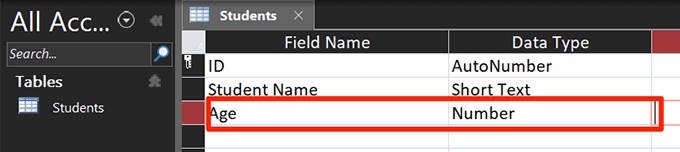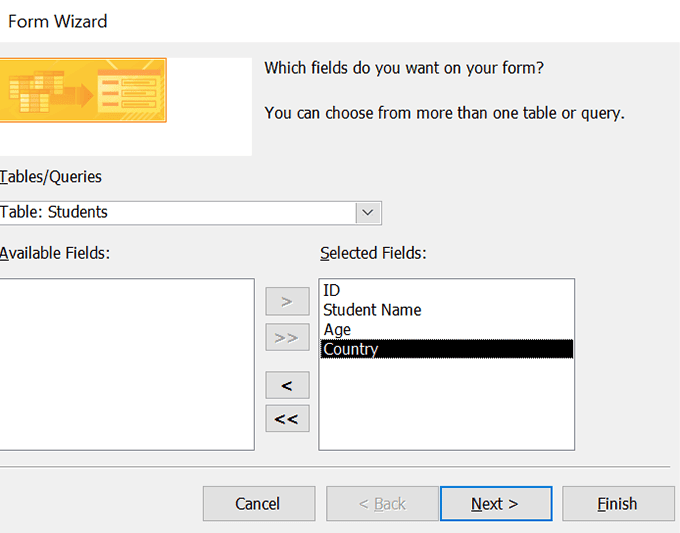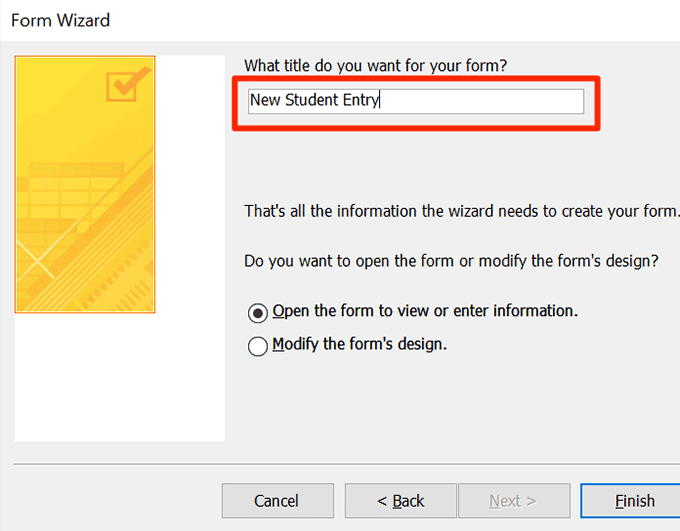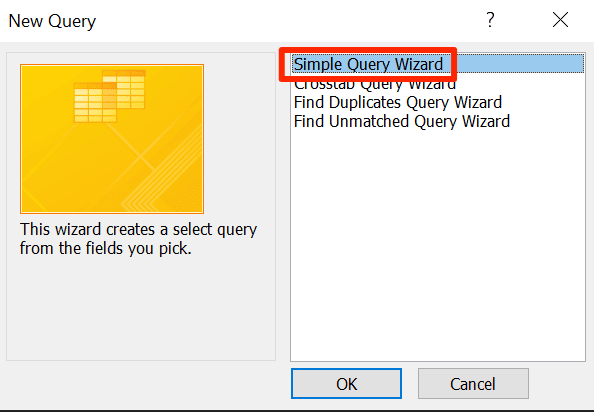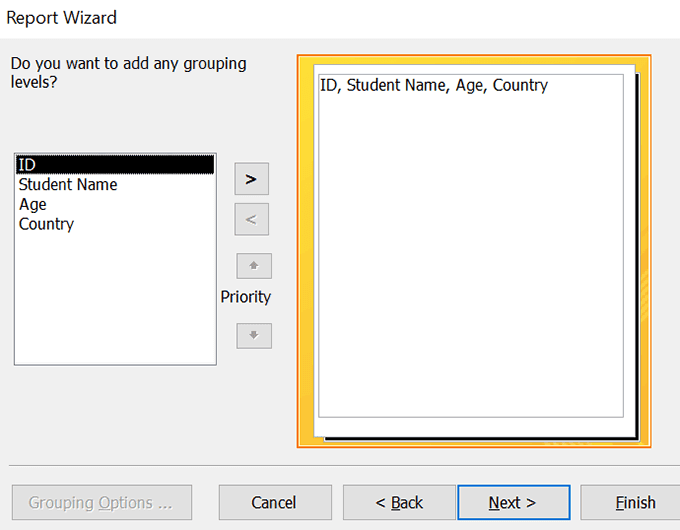Office 365 구독 이 있는 경우 액세스할 수 있는 앱 중 하나는 Access 입니다. 컴퓨터에서 다양한 유형의 데이터베이스 및 보고서를 생성하는 도구입니다. 데이터베이스를 구축하는 방법에 대한 방법을 찾고 있다면 간단한 데이터베이스를 구축하든 복잡한 데이터베이스를 구축하든 상관없이 MS Access 가 최선의 방법입니다.(MS Access)
이 도구를 사용하여 데이터베이스를 구축하고, 데이터 입력을 위한 양식을 만들고, 사용자 지정 쿼리를 사용하여 데이터를 필터링하고, 데이터에서 보고서를 생성할 수 있습니다. 이러한 항목을 만드는 데 도움이 되는 단계별 마법사가 있으므로 사용하기가 그리 어렵지 않습니다.

MS Access로 빈 데이터베이스를 구축하는 방법(How To Build a Blank Database With MS Access)
가장 먼저 해야 할 일은 데이터베이스를 구축하는 것입니다. 이렇게 하려면 Access 에서 새 데이터베이스를 시작합니다 . 데이터 테이블, 양식, 쿼리 및 보고서가 여기에 저장됩니다. 이렇게 하려면 Access(Access) 에서 제공 하는 많은 템플릿 중 하나를 사용 하거나 처음부터 만들 수 있습니다.
여기에서 학생 정보를 저장하는 데이터베이스를 구축하고 빈 데이터베이스 템플릿을 사용할 것입니다.
- (Access)(Launch the Access app)컴퓨터 에서 Access 앱 을 실행 합니다.
- 왼쪽 사이드바에서 새로 만들기를 클릭하여 새 데이터베이스를 만듭니다(New) .
- 오른쪽 창에서 빈 데이터베이스(Blank database) 옵션을 선택하여 새 빈 데이터베이스를 만듭니다.

- 작은 폴더 아이콘을 클릭(Click) 하고 데이터베이스를 저장할 경로를 선택하십시오. 그런 다음 만들기(Create) 라고 표시된 버튼을 클릭합니다 .

- 이것이 Access 로 데이터베이스를 구축하는 방법 입니다. 데이터베이스는 지정된 경로에서 사용할 수 있어야 합니다.
데이터베이스에 테이블 생성(Create a Table In Your Database)
모든 데이터베이스의 기본은 테이블입니다. 다양한 열에 데이터가 저장되는 테이블이며, 여기에서 쿼리를 실행하고 보고서를 생성할 수 있습니다.
Access 에서 새 데이터베이스를 만들면 데이터시트 보기에서 새 테이블 만들기 화면이 열립니다. 이 보기는 작업하기 가장 쉽지 않으므로 디자인 보기로 변경한 다음 테이블 열을 만들어야 합니다.
- (Right-click)새로 생성된 테이블을 마우스 오른쪽 버튼으로 클릭 하고 디자인 보기(Design View) 를 선택 합니다.

- 먼저 테이블을 저장하라는 메시지가 표시됩니다. 테이블 이름을 입력하고 확인(OK) 을 클릭 합니다.

- 다음 화면에서 열과 해당 데이터 유형을 테이블에 추가할 수 있습니다. 첫 번째 열은 각 항목에 대해 고유한 ID를 생성하므로 그대로 유지하세요.
- 학생 데이터베이스를 구축할 때 두 번째 필드에 커서를 놓고 학생 이름(Student Name) 을 입력 합니다. 데이터 유형(Data Type) 필드 에서 짧은 텍스트(Short Text) 를 선택하십시오 .

- 다음 필드 이름으로 연령(Age) 을 입력 하고 데이터 유형(Data Type) 드롭다운 메뉴 에서 숫자 를 선택합니다.(Number)
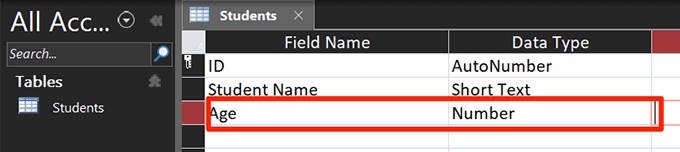
- 데이터 유형으로 이름이 Country 및 Short Text 인 마지막 열을 추가합니다 .

- Ctrl Ctrl + S 를 눌러 테이블을 저장합니다.
데이터베이스에 데이터 입력을 위한 양식 만들기(Create a Form For Data Entry In Your Database)
데이터시트 보기에서 테이블을 열고 필요한 데이터를 추가할 수 있지만 양식을 사용하면 데이터를 더 쉽게 입력할 수 있습니다. 또한 한 번에 하나의 항목만 편집할 수 있는 양식이므로 테이블의 다른 데이터에 간섭할 필요가 없습니다.
Access' 양식 마법사를 사용 하여 선택한 필드 로 데이터 입력을 위한 양식을 만들 수 있습니다.(create a form for data entry)
- Access 가 데이터베이스와 함께 열려 있는 동안 상단 의 만들기 탭을 클릭하고 (Create)양식 마법사(Form Wizard) 옵션을 선택합니다 .

- 양식에서 사용할 필드를 선택하라는 메시지가 표시됩니다. 값을 입력하는 데 필요한 모든 항목을 선택하고 오른쪽 화살표 아이콘을 클릭하여 목록에 추가합니다. 그런 다음(Next) 하단에서 다음을 클릭합니다.
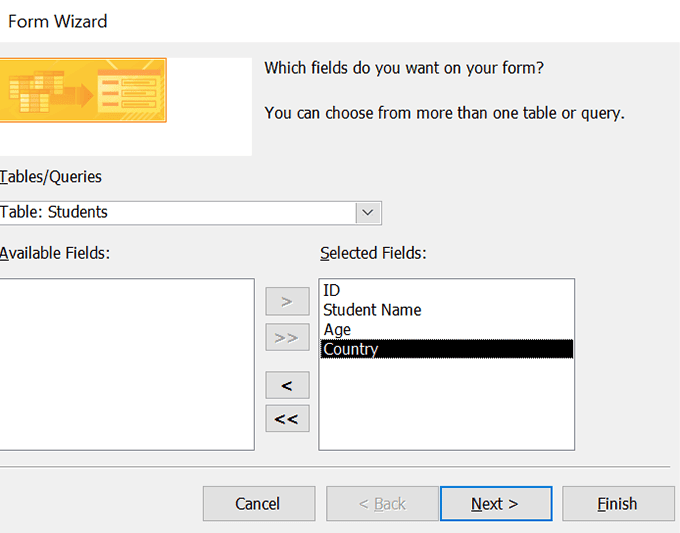
- 다음 화면은 선택할 수 있는 네 가지 양식 레이아웃을 제공합니다. 레이아웃을 클릭(Click) 하면 왼쪽에 미리보기가 나타납니다. 선택이 완료되면 하단의 다음(Next) 을 클릭합니다 .

- 양식 이름을 입력하고 마침을 누르 십시오(Finish) .
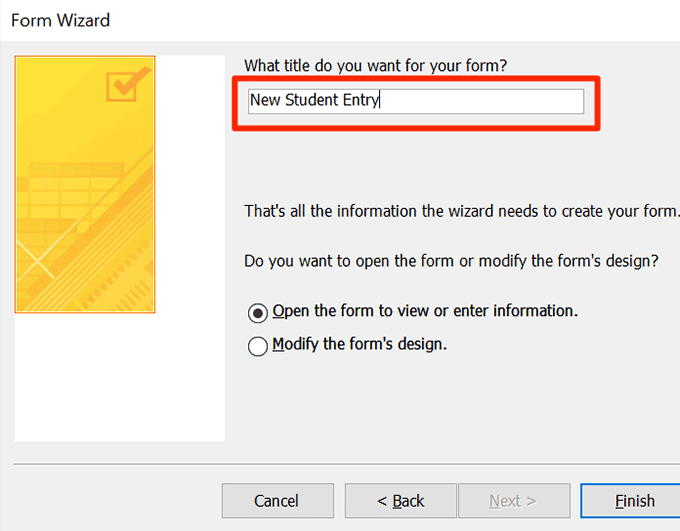
- 테이블에 데이터를 추가할 수 있는 양식이 열려야 합니다.

데이터베이스의 데이터를 필터링하는 쿼리 만들기(Create a Query To Filter Data In Your Database)
쿼리를 사용하면 다양한 사용자 정의 기준을 사용하여 테이블에 저장된 데이터를 필터링할 수 있습니다. 예를 들어 20세 이상이고 미국에 거주하는 학생의 데이터를 검색하려는 경우 쿼리를 만들고 기준과 일치하는 학생만 포함하는 테이블을 생성할 수 있습니다.
- 상단의 만들기(Create) 탭을 클릭하고 쿼리 마법사(Query Wizard) 를 선택 합니다.

- 단순 쿼리 마법사(Simple Query Wizard) 라는 첫 번째 옵션을 선택하고 확인 을 누르 십시오(OK) .
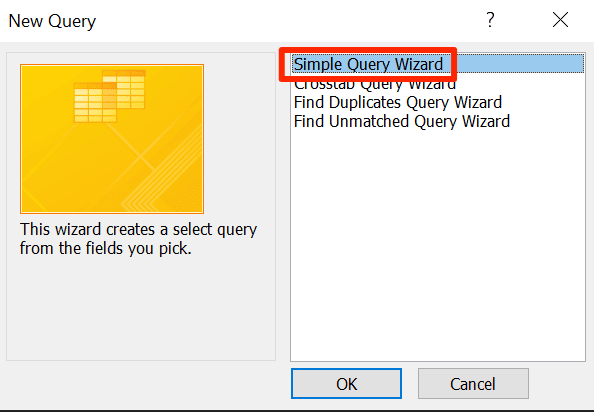
- 쿼리에 포함할 테이블과 필드를 선택하고 다음(Next) 을 클릭합니다 .

- 다음 화면에서 Detail 옵션을 선택 하고 하단의 Next 를 클릭합니다.(Next)

- 쿼리 이름을 입력하고 하단에서 마침 을 누르십시오.(Finish)

- 새로 생성된 쿼리를 마우스 오른쪽 버튼으로 클릭하고 디자인 보기(Design View) 를 선택합니다 . 이 보기를 사용하여 쿼리 기준을 입력합니다.

- 다음 화면에서 쿼리에 대한 필터를 지정할 수 있습니다. 미국에서 온 20세 이상의 학생만 표시하는 규칙을 만들어 보겠습니다. 연령(Age) 필드 의 기준(Criteria) 상자에 >=20
을 입력 합니다. 국가(Country) 필드 의 기준(Criteria) 행에 미국(US) 을 입력 합니다.

- Ctrl Ctrl + S 를 눌러 변경 사항을 저장합니다.
- 왼쪽 사이드바에서 쿼리를 두 번 클릭(Double-click) 하면 필터링된 데이터 버전이 표시됩니다.
Access에서 데이터베이스 보고서를 작성하는 방법(How To Build a Database Report In Access)
보고서는 일반적으로 Access(Access) 에서 데이터를 가져와 독립 실행형 파일로 보는 데 사용됩니다. Access 를 사용하면 선택한 테이블과 필드에 대한 보고서를 생성할 수 있으며 보고서를 만들기 위해 양식 및 쿼리와 동일한 마법사 스타일을 사용합니다.
- 상단의 만들기(Create) 탭을 클릭하고 보고서 마법사(Report Wizard) 를 선택 합니다.

- 보고서에 포함할 필드를 추가하고 다음(Next) 을 클릭합니다 .

- 그룹화 순서를 지정하려면 이 화면에서 지정할 수 있습니다. 그런 다음 다음을 누르 십시오(Next) .
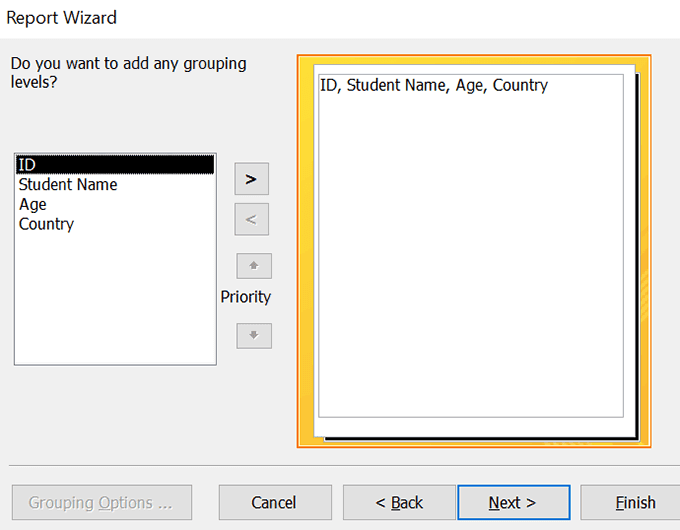
- 필드별로 레코드를 정렬하려면 이 화면에서 수행할 수 있습니다. 그런 다음 다음 을 클릭 합니다(Next) .

- 보고서 레이아웃을 선택하고 다음을 누르 십시오(Next) .

- 보고서 이름을 입력하고 마침(Finish) 을 클릭합니다 .

- (Right-click)보고서를 마우스 오른쪽 버튼으로 클릭 하고 인쇄 미리보기(Print Preview) 를 선택합니다 .

- 상단에 있는 PDF 또는 XPS(PDF or XPS ) 를 클릭하여 이 형식 중 하나로 저장하십시오.

테이블, 양식, 쿼리 및 보고서가 포함된 전체 데이터베이스가 준비되었습니다.
데이터베이스(build your databases) 를 어떻게 구축 합니까? Access 를 사용 하는 경우 위에서 언급한 기능을 사용합니까? 아래 의견에 알려주십시오.
How To Build a Database With Microsoft Access
If you have an Office 365 subscription, one of the apрs yoυ can accеss is Access. It’s a tool to create variоus types of databases and reports on your computer. If you’re looking for a method on how to build a database, MS Access is the best way to do it whеther you wаnt to build a simple or a complex database.
You can use the tool to build a database, create forms for data entries, filter your data using custom queries, and generate reports out of your data. There are step-by-step wizards to help you create these items so it’s not too difficult to use.

How To Build a Blank Database With MS Access
The first thing you need to do is build a database. To do this, start a new database in Access. Your data tables, forms, queries, and reports will be saved in it. To do it, you can either use one of the many templates that Access provides or build one from scratch.
Here we’ll build a database that stores student information and we’ll be using a blank database template.
- Launch the Access app on your computer.
- Click on New in the left sidebar to create a new database.
- Select the Blank database option on the right-hand side pane to create a new blank database.

- Click on the little folder icon and choose a path to save your database. Then, click on the button that says Create.

- That’s how you build a database with Access. Your database should be available at the specified path.
Create a Table In Your Database
The base of any database is tables. It’s these tables where your data is saved in various columns, and this is what you can run queries on and generate reports from.
When you build a new database in Access, it opens the new table creation screen in the datasheet view. This view isn’t the easiest to work with and so you need to change it to the design view and then create your table columns.
- Right-click on the newly created table and select Design View.

- It’ll prompt you to save your table first. Enter a name for the table and click on OK.

- The following screen lets you add columns and their data-types to the table. Keep the first column as-is because it generates a unique ID for each of your items.
- As we’re building a student database, put your cursor in the second field and type Student Name. Choose Short Text from the Data Type field.

- Enter Age as the next field name and choose Number from the Data Type dropdown menu.
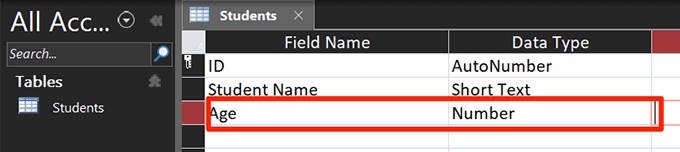
- Add the last column with the name Country and Short Text as the data type.

- Press Ctrl + S to save the table.
Create a Form For Data Entry In Your Database
While you can open the table in datasheet view and add the required data to it, a form will provide you with an easier way to input your data. You’ll also not have to meddle with any other data in the table as a form only lets you edit one entry at a time.
You can use the Access’ form wizard to create a form for data entry with your chosen fields.
- While Access is still open with your database, click on the Create tab at the top and choose the option that says Form Wizard.

- It’ll ask you to select the fields you want to use in your form. Select all that you’ll need to enter a value for and click on the right arrow icon to add them to the list. Then click on Next at the bottom.
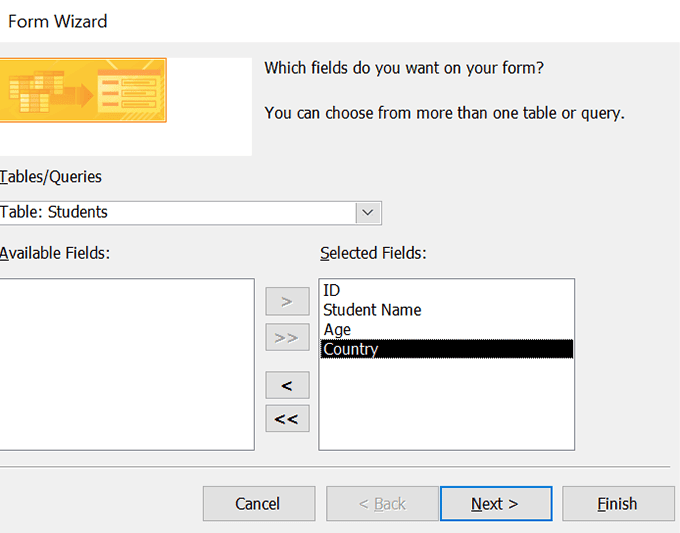
- The following screen offers four form layouts to choose from. Click on any layout and a preview will appear on the left side. Once you’ve made a selection, click on Next at the bottom.

- Enter a name for your form and hit Finish.
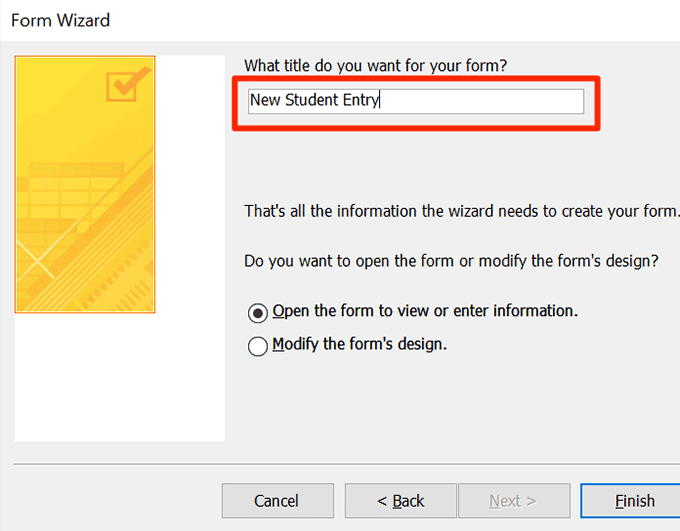
- The form should open letting you add data to your table.

Create a Query To Filter Data In Your Database
A query lets you filter the data saved in your tables using various custom criteria. For example, if you’re looking to retrieve the data of students who’re 20 years or older and live in the US, you can create a query and generate a table that only has the students in it that match your criteria.
- Click on the Create tab at the top and select Query Wizard.

- Choose the first option that says Simple Query Wizard and hit OK.
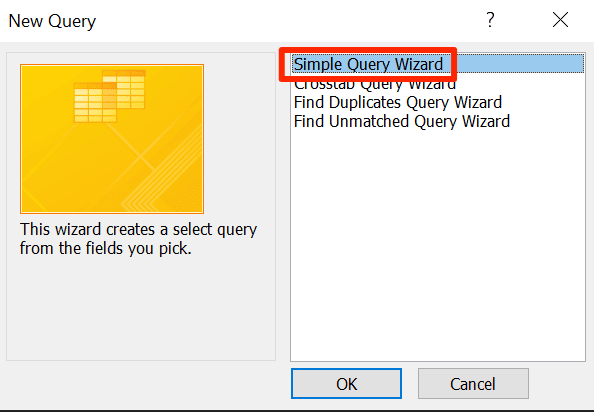
- Select the table and the fields you want to include in the query and click on Next.

- Choose the Detail option on the following screen and click on Next at the bottom.

- Enter a name for your query and hit Finish at the bottom.

- Right-click on your newly created query and choose Design View. You’ll use this view to enter the criteria for your query.

- The following screen lets you specify the filters for your query. Let’s create a rule that only shows students who are 20 years or older and are from the US.
Type >=20 in the Criteria box for the Age field.
Enter US in the Criteria row for the Country field.

- Press Ctrl + S to save the changes.
- Double-click on your query in the left sidebar and you’ll see the filtered version of your data.
How To Build a Database Report In Access
Reports are usually used to bring data out of Access and to view them as standalone files. Access lets you generate reports for your chosen tables and fields and it uses the same wizard style as forms and queries to make reports.
- Click on the Create tab at the top and select Report Wizard.

- Add the fields you’d like to have in your report and click on Next.

- If you want to specify any grouping orders, you can do that on this screen. Then hit Next.
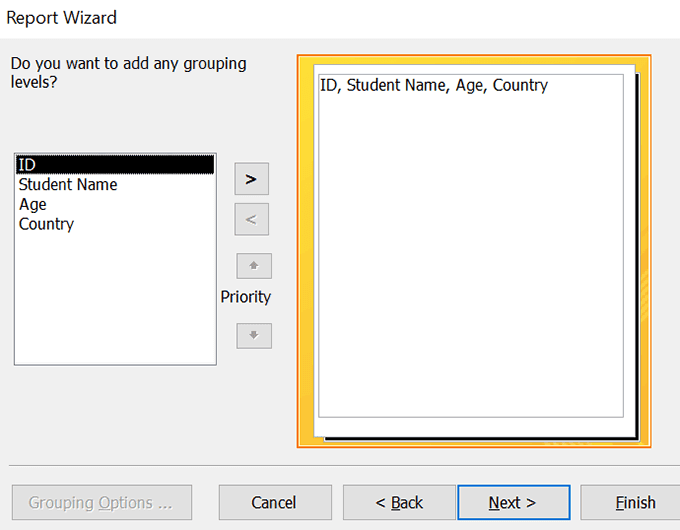
- If you want to sort your records by a field, you can do that on this screen. Then click on Next.

- Select a report layout and hit Next.

- Enter a name for the report and click on Finish.

- Right-click on the report and choose Print Preview.

- Click on PDF or XPS at the top to save it in either of these formats.

Your full database with tables, forms, queries, and reports is ready.
How do you build your databases? If you use Access, do you use the features mentioned above? Let us know in the comments below.